Hvorfor kan jeg ikke afspille videoer med mit Media Player på Windows 10?
Er du den, vanskeligheder med at spille en video på din nyligt installerede Windows 10? godt, hvis du er denne person, vil du blive glad for at vide, at du ikke er alene. Et antal mennesker har problemer med afspilning af videoer, når de installerer eller opgraderer til et nyt operativsystem. Dette er måske, på grund af forskelle i video-formater. Også, problemet kan ligge i din video-format, som ikke længere understøttes af det nye operativsystem og dermed den video format skal konverteres til en, der er nyere.
- Del 1. Leg video efter konvertering til Windows understøttede Format
- Del 2. Gratis Video spillere til Windows 10
Del 1. Leg video efter konvertering til Windows understøttede Format
Der er et konstant behov for at opdatere din video formater, er det afgørende i dag at have et værktøj eller program, der kan hjælpe dig konvertere dine videoer i et format, der er godt støttet af dit operativsystem. På denne måde kan du nemt konvertere video og afspille det på ethvert medieafspiller, som du kan lide. Så nu spørgsmålet står "hvad værktøj eller et program er bedst at konvertere videoer, hvis der er any?" svaret er ret enkel: Brug UniConverter til at konvertere videoer som aldrig før.
Du skal være undrende, hvad er UniConverter, som er en slags video converter software, der lader dig konvertere videoer til en række formater, herunder WMV, MOV, FLV, AVI osv. Det har også forskellige andre interessante funktioner, der gør det mere end bare en converter. Det har video redigering kapaciteter sammen med evnen til at downloade og konvertere online videoer fra næsten enhver video deler website. Også, programmet er skrevet med sådan en algoritme at konverteringsprocessen er så hurtigt som du kan forestille.
Trin for trin Guide til hvordan du konvertere videoer til afspilning
Trin 1. Importere videoer
Det første skridt er at importere de videoklip, som du vil konvertere. Det gør du ved at klikke på knappen "Tilføj filer" på toppen til at gennemse computeren for de relevante videoklip. Når du har fundet filerne, vælge dem.

Trin 2. Vælg Output-Format
Det næste skridt er at vælge outputformat, du vil video-fil til at være. Du kan nemt gøre dette ved at vælge en video format fra højre side og også angive destinationsplaceringen, hvor du vil gemme den konverterede videofil. Du kan også ændre de video og audio indstillinger ved at klikke på knappen "Indstillinger". Desuden, hvis du ønsker at flette alle de konverterede video filer til én, simpelt hen indskrive den "fusion alle videoer i én fil" valgmulighed.

Trin 3. Konvertere
Det sidste trin er at konvertere video filer. Nu, du har valgt outputformat, klikke på den "Konverter ' knappen og du er alle gjort.

Del 2. Gratis Video spillere til Windows 10
#1. VLC Media Player
VLC Media player er måske den mest populære videoafspiller på blokken for at se film. Det understøtter næsten alle formater og er meget nem at bruge. Det er ganske hurtig og fleksibel og har fået en række andre funktioner, der kan være meget nyttige.
Fordele:
Hurtig og understøtter mange forskellige video formater.
Ulemper:
Har en meget kompliceret brugergrænseflade.

#2. PotPlayer
PotPlayer er en fantastisk video player, da det er gratis. Det understøtter næsten alle video-format og indeholder værktøjer, der hjælper du spille med lysstyrke, kontrast, farvetone og meget mere.
Fordele:
Giver en masse kontrol over videoer.
Ulemper:
Det understøtter ikke Mac eller Linux-operativsystem.
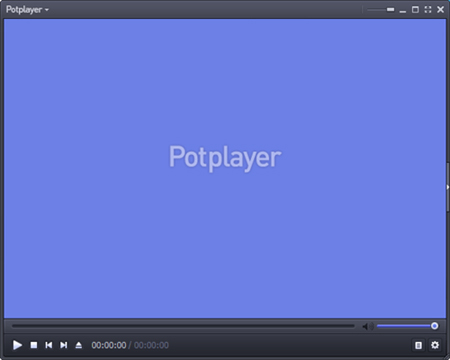
#3. GOM Player
GOM Player kan betragtes som nok så kraftfulde i en videoafspiller, da det er meget god til at spille brudte mediefiler, og hvis nogen video ikke kan afspilles af spilleren, spilleren går på søger efter værktøjer, der kan aktivere video skal spilles af spilleren.
Fordele:
Understøtter en afart i video formaters.
Ulemper:
Indeholder masser af annoncer.

#4. MPC-HC
MPC-HC er en holdbar letvægts video-afspiller til windows.
Fordele:
Indlæser videoer meget hurtigt.
Ulemper:
Mangler nogle avancerede funktioner.


![[Solved] Why I Failed to Play M4A Files on Windows Media Player](http://www.video-file-converter.com/images/imedia-converter-deluxe-win/convert-audio.png)


